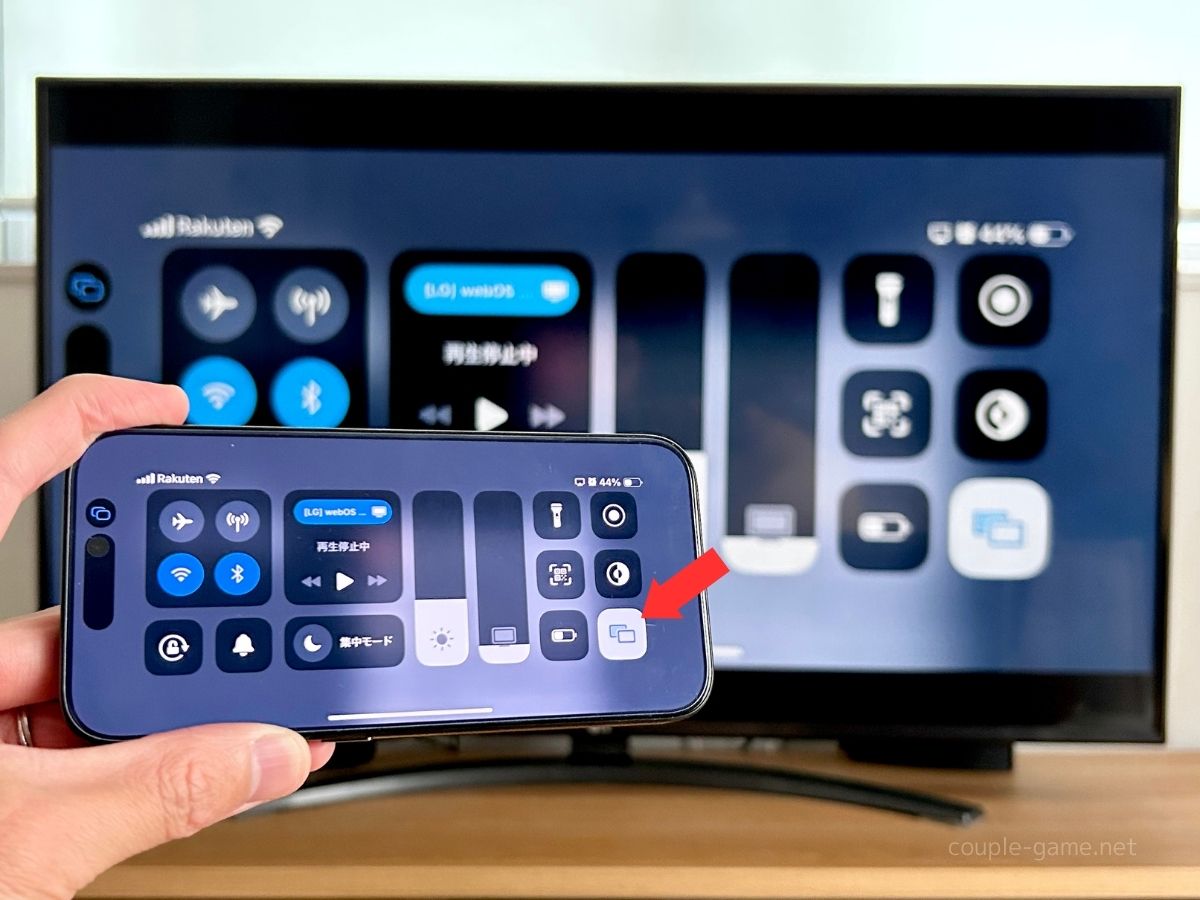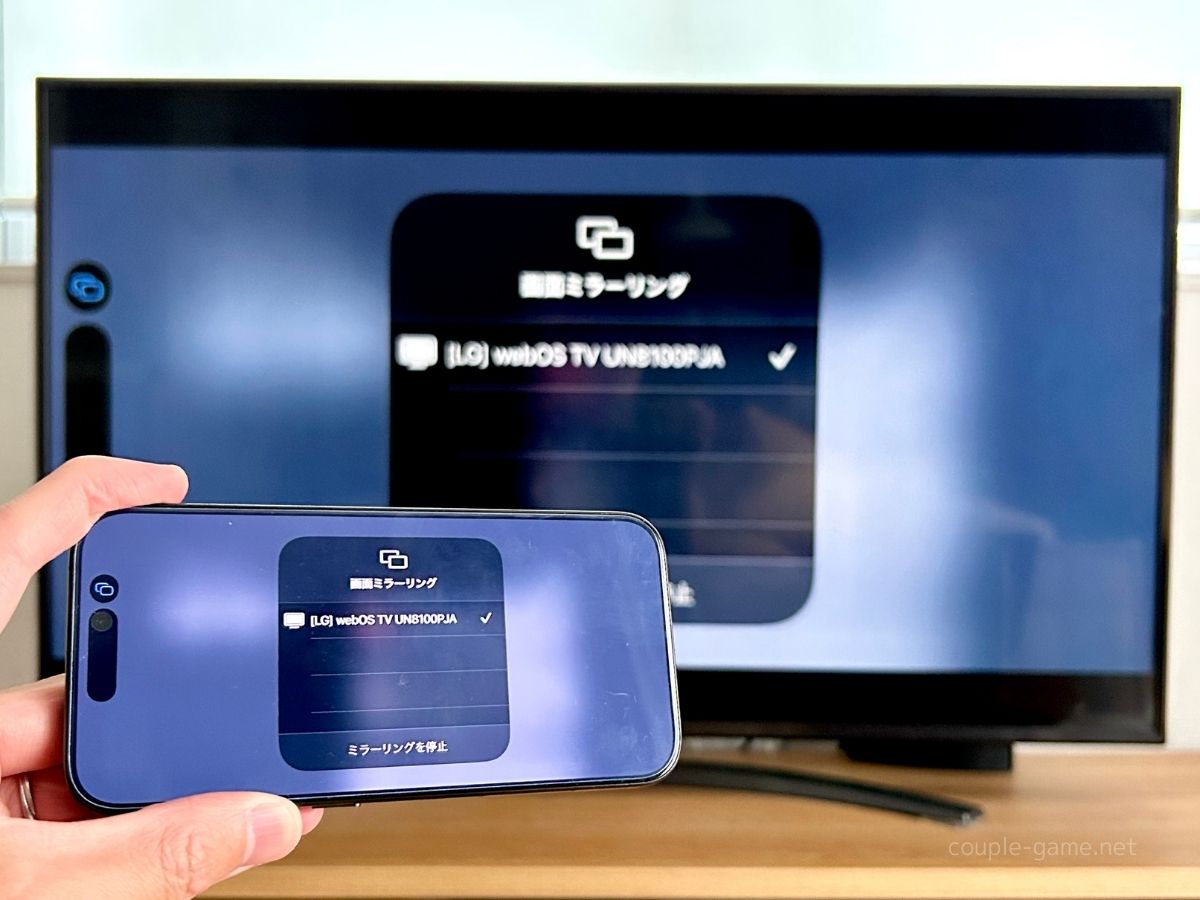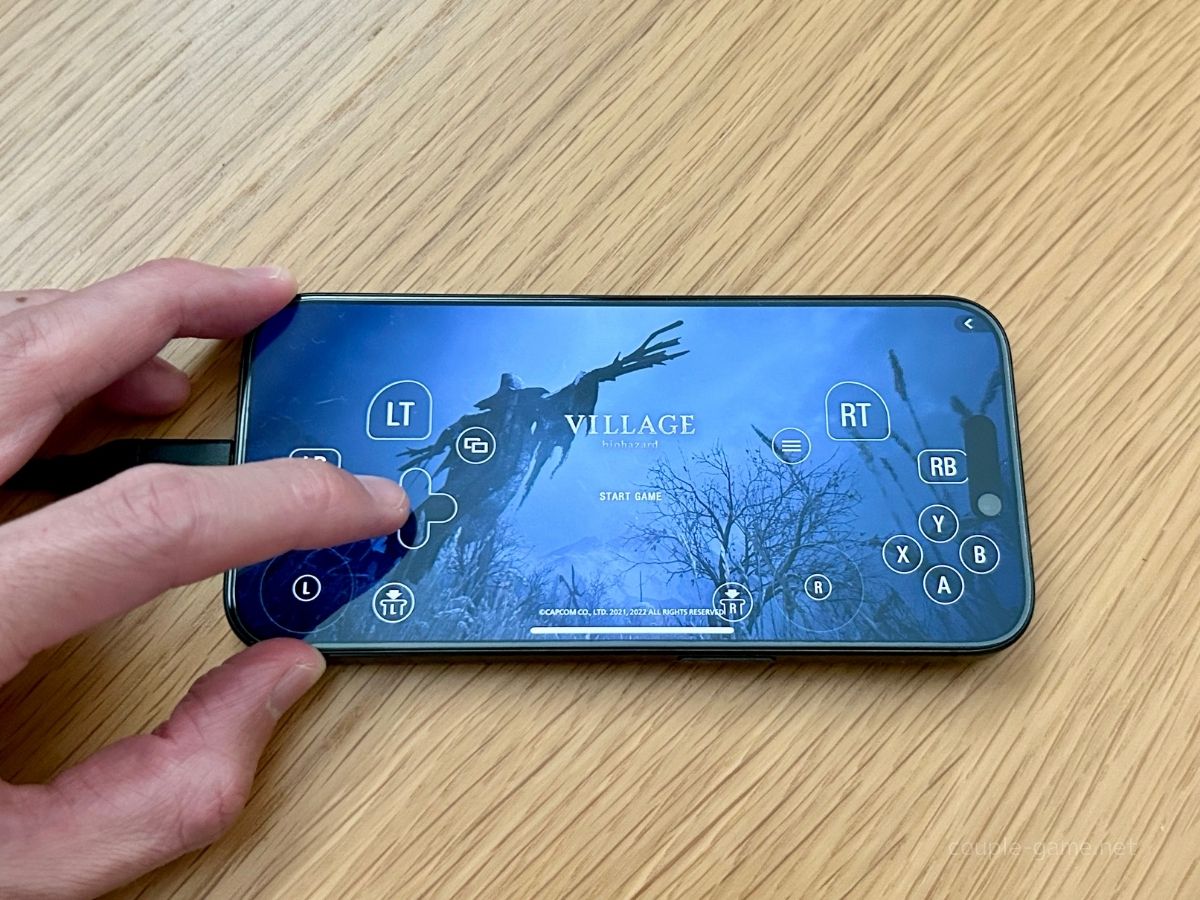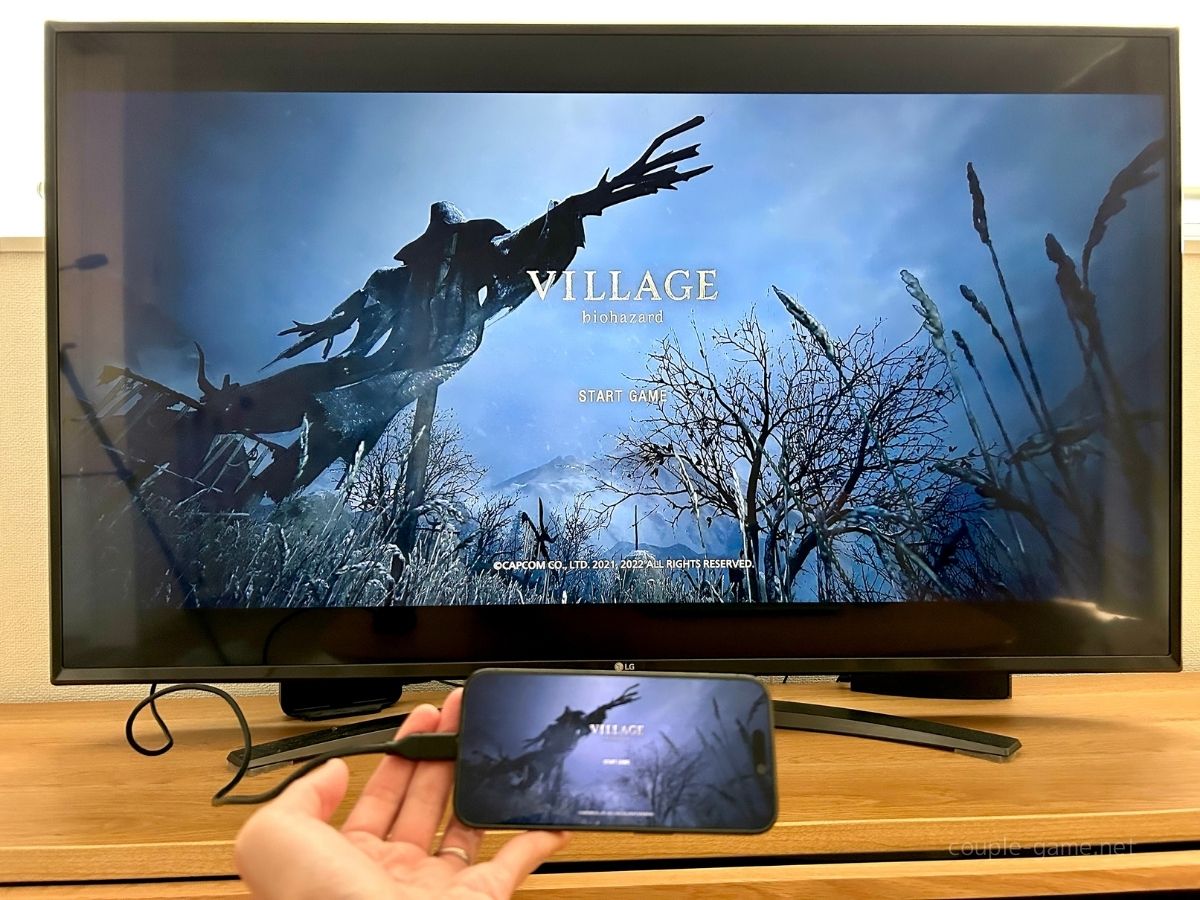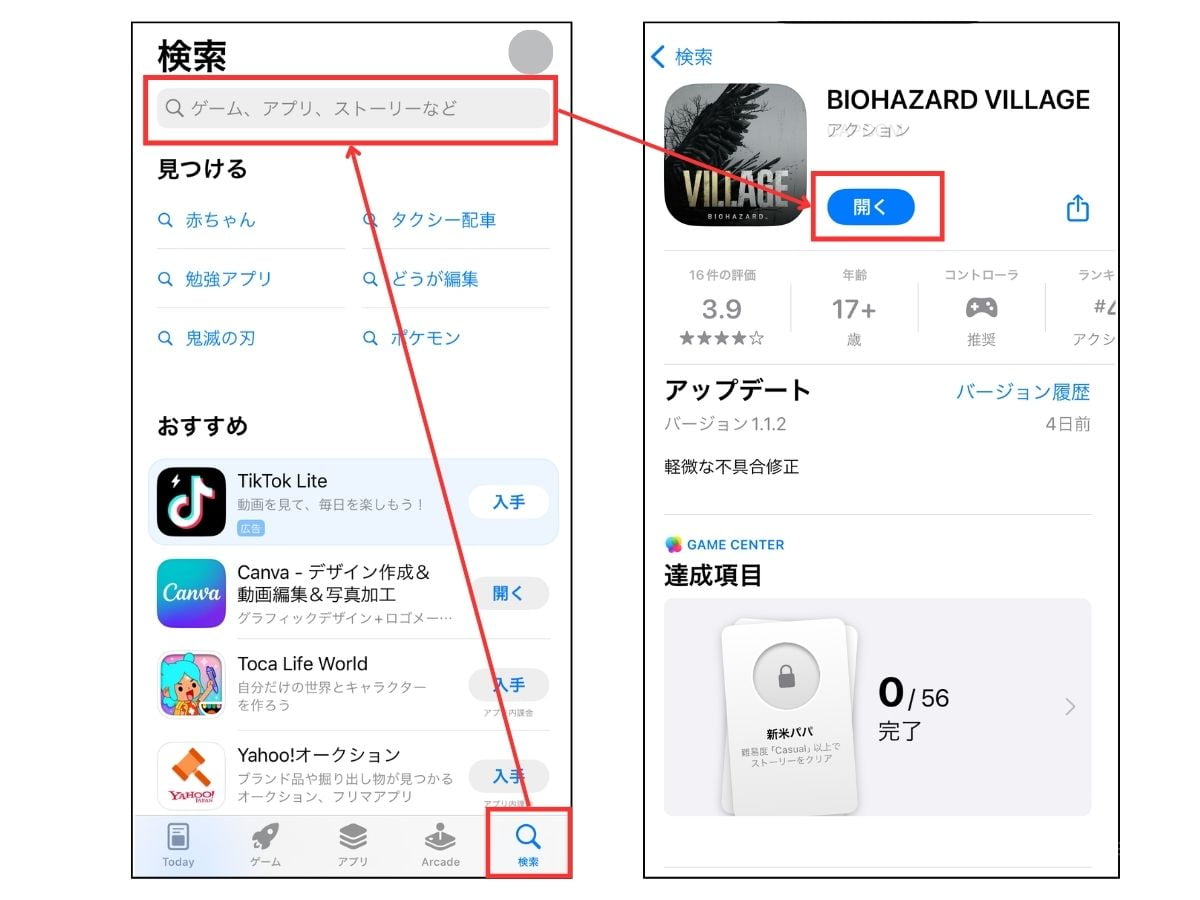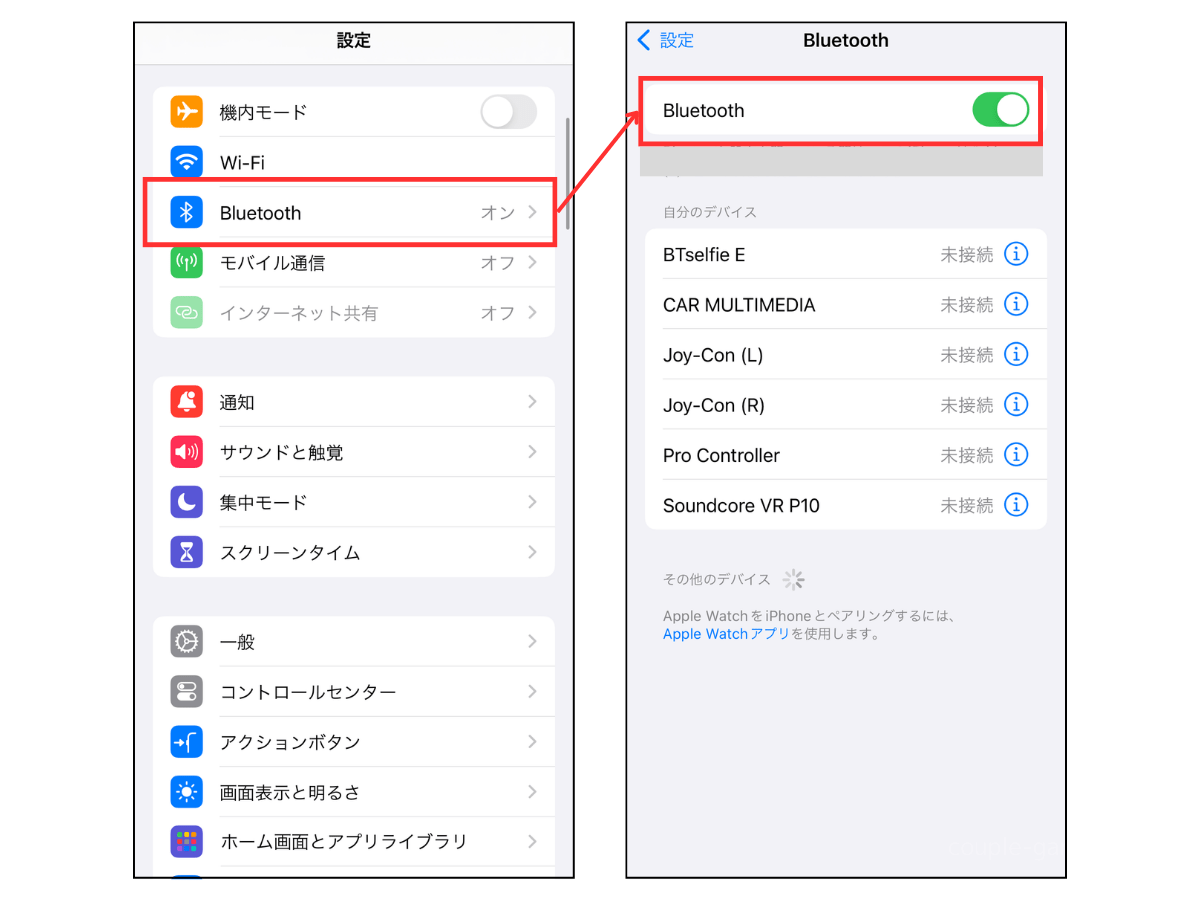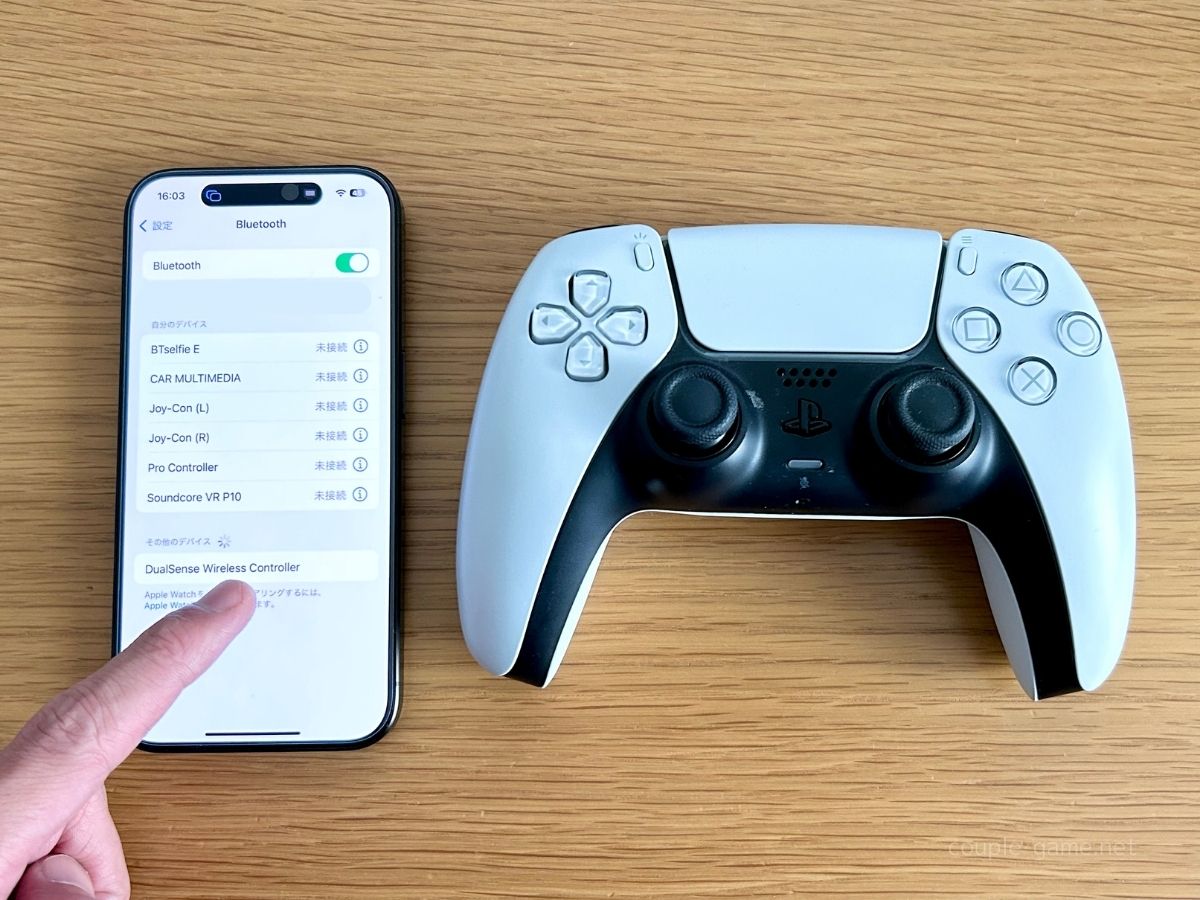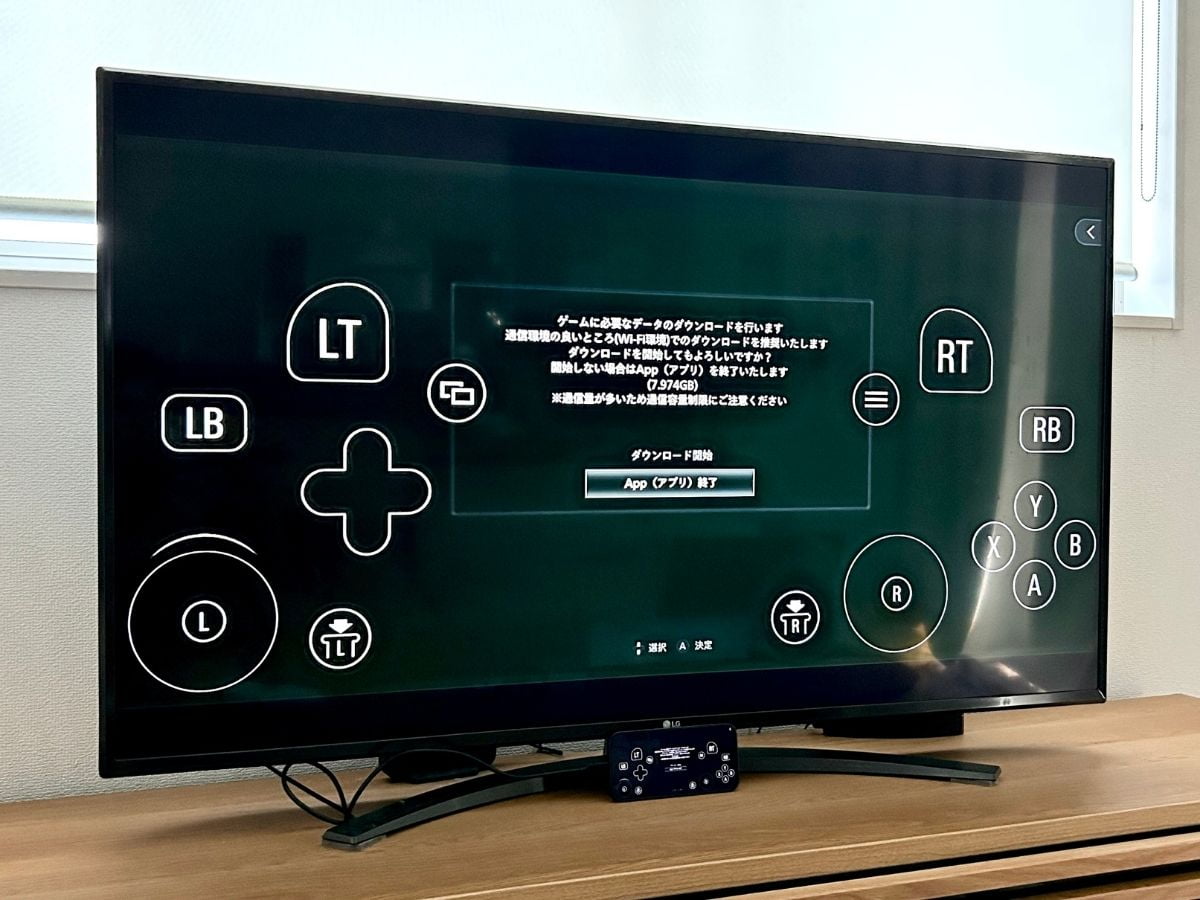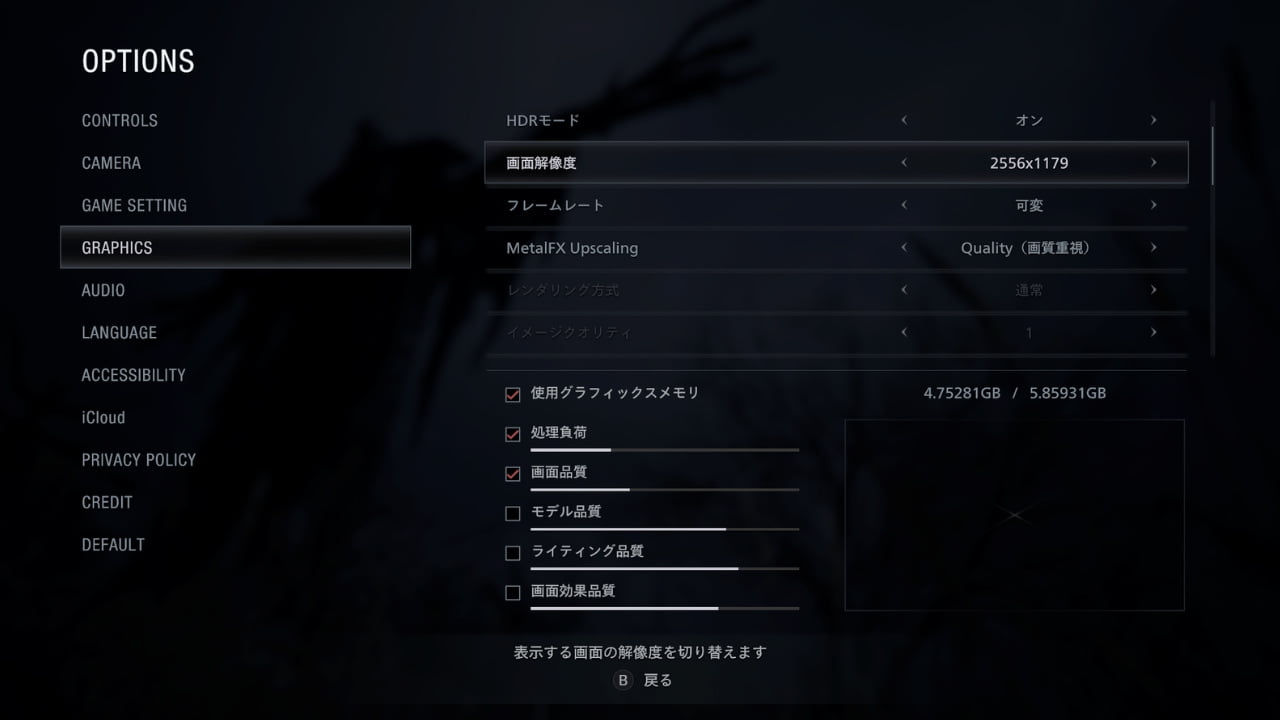iPhone 15 Pro / iPhone 15 Pro Max と M1 チップ以降の iPad は、「BIOHAZARD VILLAGE(バイオハザード ヴィレッジ)」をプレイできます。タッチ操作にも対応しているので、端末だけで遊ぶことも可能。ただ、iPhone だと画面が小さくて見にくいうえ、ボタン表示が画面を大きく占有してしまうため端末単体では非常に遊びにくいです。
そこでこの記事では、iPhone をテレビの大画面に映して、コントローラー操作で「バイオハザード ヴィレッジ」をプレイする方法をご紹介します。PS5 や Switch などの家庭用ゲーム機で遊ぶのと変わらないゲーム体験ができますので、iPhone 版「バイオハザード ヴィレッジ」を快適にプレイしたいと考える方はぜひご参考にしてください。

-

iPhone版「バイオハザード RE:4」をテレビの大画面で快適にプレイする方法
今すぐ読む
テレビで遊ぶために必要な物
iPhone をテレビの大画面に映し、コントローラー操作で「バイオハザード ヴィレッジ」をプレイするために必要な物は次の通り。
基本的には iPhone 本体とコントローラーがあれば大丈夫ですが、テレビによっては HDMI ケーブルが必要になることがあります。また、ゲームをしながら充電もしたいのであればワイヤレス充電器が必要になります。自宅になければ買い足しましょう。
iPhone 15 Pro 以降の対応モデル
iPhone版「バイオハザード ヴィレッジ」に対応しているモデルは次の通り。
- iPhone 15 Pro
- iPhone 15 Pro Max
iPhone 15 Pro / iPhone 15 Pro Maxには、高性能なチップ「A17 Pro」が搭載されています。これにより、「バイオハザード ヴィレッジ」のような高負荷なゲームも iPhone でプレイ可能になっています。
残念ながら、iPhone 15(ノーマルモデル)には「A17 Pro」が搭載されていないので、「バイオハザード ヴィレッジ」もプレイできません。なお、iPhone16 以降では、「Pro」だけでなく、「ノーマルモデル」でもプレイできるようになる可能性はあります。対応端末に関しては 公式サイト でご確認ください。
USB-C - HDMI ケーブル
iPhone に映し出されている「バイオハザード ヴィレッジ」のゲーム画面は、「ケーブル接続(有線接続)」か「AirPlay(無線接続)」でテレビに転送できます。
お使いのスマートテレビが「AirPlay」機能に対応しているのであれば、HDMI ケーブルを用意することなく、直接 ゲーム画面をテレビに転送ができます。
テレビが「AirPlay」に対応しているかどうかは、iPhone のコントローラーセンターを開けば確認ができます。テレビの電源をつけた状態で iPhone の画面を右上から下に向けてスワイプしてコントローラーセンターを開き、四角いアイコンの[画面ミラーリング]をタップ。
ここにテレビのデバイス名が表示されていれば「AirPlay」に対応している、ということになります。
ちなみに、2024年時点で「AirPlay」に対応しているスマートテレビは少ないので、「AirPlay(無線)」での接続は一般的な方法ではないと思ってください。
テレビが「AirPlay」に対応していない場合は、「USB-C - HDMI ケーブル」を使用します。
このケーブルは少し特殊で、出力元は USB-C(メス)、出力先は HDMI Type-A(オス)となっています。「USB-C - HDMI」ケーブルは珍しく、その中でも iPhone15 に対応しているものはかなり数が少ないです。
今回 使用しているものはエレコム社の「MPA-CHDMI10BK」。公式サイトの対応表に iPhone 15 Pro に対応していると明記されています。
実際、このケーブルで「バイオハザード ヴィレッジ」をテレビに映し出すこともできました。音声出力も問題ありません。ケーブル接続する方は、「MPA-CHDMI10BK」を購入してみてください。
※「USB-C Digital AV Multiportアダプタ」でも接続できますが、1 万円近くします。このケーブルなら半額で買えます。
コントローラー
「バイオハザード ヴィレッジ」はタッチ操作に対応していますが、iPhone の画面をテレビに転送するなら、タッチ操作ではなくコントローラーで操作することになります。
iPhone は、Nintendo Switch の「Joy-Con」や PlayStation5 の「DualSense」などのコントローラーに対応しています。コントローラーを持っていなければ購入しましょう。おすすめは、操作しやすく握りやすい「DualSense」です。接続方法は後ほど紹介 します。
ワイヤレス充電器
前述の通り、iPhone に表示されている「バイオハザード ヴィレッジ」のゲーム画面は、「ケーブル接続(有線接続)」か「AirPlay(無線接続)」でテレビに転送できます。
スマートテレビが「AirPlay」に対応していないのであれば、USB-C - HDMI ケーブルを iPhone に接続してゲーム画面をテレビに転送させます。iPhone に映像用のケーブルを挿すため、充電用のケーブルを挿せなくなります。つまり、有線での充電ができなくなるのです。バッテリー残量を気にせずにゲームをプレイしたいのであれば、ワイヤレス充電器を用意しましょう。
なお、スマートテレビが「AirPlay」に対応しているのであれば、iPhone に充電用のケーブルを挿したまま「バイオハザード ヴィレッジ」をプレイできるので、ワイヤレス充電器も不要となります。
テレビで遊ぶための手順
iPhone をテレビの大画面に映し、コントローラー操作で「バイオハザード ヴィレッジ」をプレイするための手順は次の通り。
手順を 1 つずつ説明していきます。
1. iPhone にアプリをインストールしよう
まずは、iPhone に「バイオハザード ヴィレッジ」のアプリをインストールします。
アプリは、iPhone のホーム画面の「App Store」を起動して、検索窓に「バイオハザード ヴィレッジ」または「BIOHAZARD VILLAGE」と入力すると検索できます。該当アプリをインストールしましょう。
※対応 OS は「iOS 17.0.0」以降となっているので、最新の OS にアップデートしてください。
なお、「バイオハザード ヴィレッジ」は序盤までが無料でプレイでき、それ以降は課金する必要があります。試しに無料で遊べるところまでプレイしてみて、遊びやすいと感じたら、序盤以降もプレイしてみると良いでしょう。
2. iPhone とコントローラーを接続しよう
アプリのインストールができたら、iPhone とコントローラーをペアリングします。
ペアリングは、iPhone のホーム画面の[設定]>[Bluetooth]から行えます。この設定画面で、Bluetooth を ON にします。
ペアリング待機状態にしたら、DualSense の「PS ボタン」と「クリエイトボタン」を、ライトバーが点滅するまで同時に長押しします。
Joy-Con をペアリングする場合は、レール部分 中央にある「シンクロボタン(黒い丸の小さなボタン)」を長押ししてください。
iPhone の Bluetooth 設定画面上にコントローラー名が表示されるので、タップするとペアリングができます。「接続済み」と表示されれば、正常にペアリングができています。
-

DualSenseのバッテリー残量と充電状況をiPhoneで確認する方法
今すぐ読む
3. iPhone の画面をテレビに映そう
iPhone に映し出されている「バイオハザード ヴィレッジ」のゲーム画面は、「ケーブル接続(有線接続)」か「AirPlay(無線接続)」でテレビに転送できます。
「AirPlay(無線接続)」の場合は、テレビの電源をつけた状態で iPhone の画面を右上から下に向けてスワイプ。コントローラーセンターを開き、四角いアイコンの[画面ミラーリング]をタップ。
テレビのデバイス名をタップすれば、テレビに iPhone の画面が映し出されます。
ここにデバイス名が表示されていない場合は、テレビが「AirPlay」に対応していない、ということになります。
「ケーブル接続(有線接続)」する場合は、「USB-C - HDMI ケーブル」を使用します。
まず、ケーブルの出力元の USB-C(メス)を iPhone の USB-C コネクタに接続します。
ケーブルの出力先の HDMI Type-A(オス)は、テレビの HDMI 端子に挿します。
リモコンでテレビの入力切替などを操作すると、iPhone の画面が映し出されます。
4. アプリを起動しよう(ゲーム開始)
iPhone の画面がテレビに映し出されたら、あとはインストールしておいた「バイオハザード ヴィレッジ」のアプリを起動するだけ。
ゲームを起動すると設定画面が表示されます。この画面が表示されたら、コントローラーでの操作ができます。
5. 画質を変更しよう
iPhone版「バイオハザード ヴィレッジ」のグラフィックは、コンソール版から若干簡略化されている印象です。初期設定だと解像度 1560 × 720 になっており、その他の画質設定も低めに設定されています。
iPhone の小さな画面でプレイするなら初期設定でも十分かもしれませんが、テレビなどの大きな画面に映し出すと「かなり粗い」と感じます。設定を変更しましょう。
画質の設定は、OPTION メニューの「GRAPHICS」から変更できます。解像度は「1560 × 720」から「2796 × 1290」に上げることができます。その他、「フレームレート」や「イメージクオリティ」、「テクスチャ品質」なども細かく調整ができます。
すべて限界まで上げたいところですが、画質を上げるとその分、iPhone に高負荷がかかり、動作が重くなります。快適にプレイするために、ちょうど良い塩梅を見つけてみてください。
まとめ
iPhone版「バイオハザード ヴィレッジ」は、端末単体でも遊べますが、それだと画面が小さくて遊びにくいです。タッチ操作でのコントロールもとても快適とは言えません。
テレビ画面に映して、コントローラーを接続すれば、家庭用ゲーム機と遜色なく快適に遊べます。ぜひ、ご紹介した方法で iPhone 版「バイオハザード ヴィレッジ」を堪能してくださいね。分からないことがありましたら コメント欄 でご質問ください。
この記事で紹介したアイテム